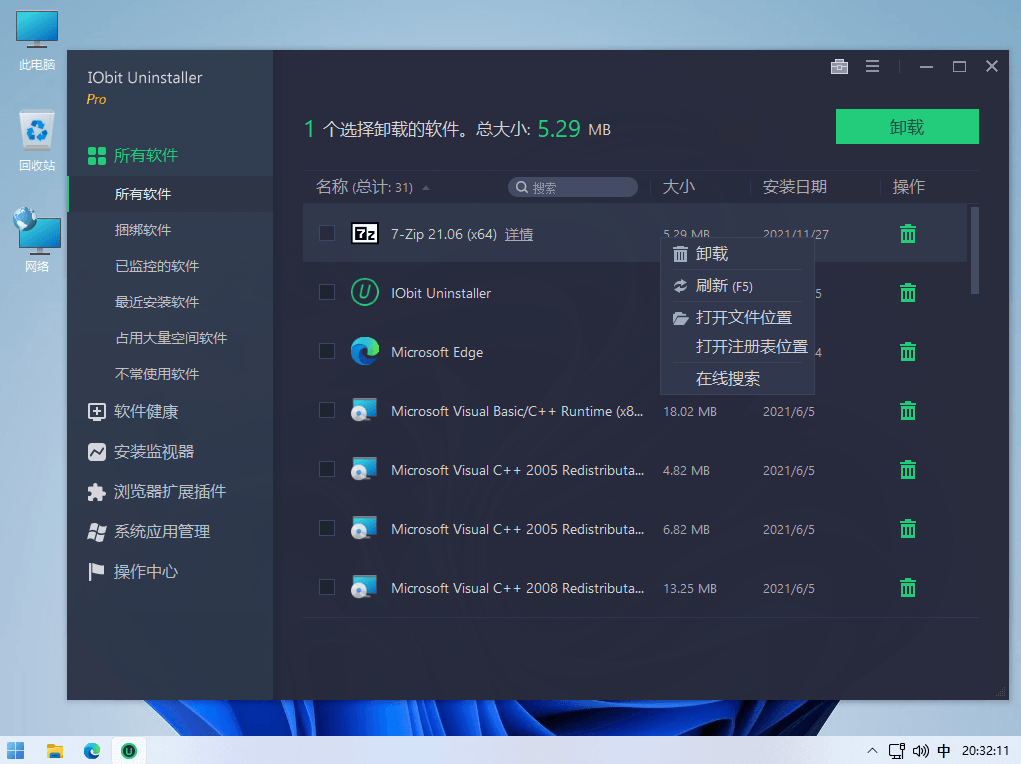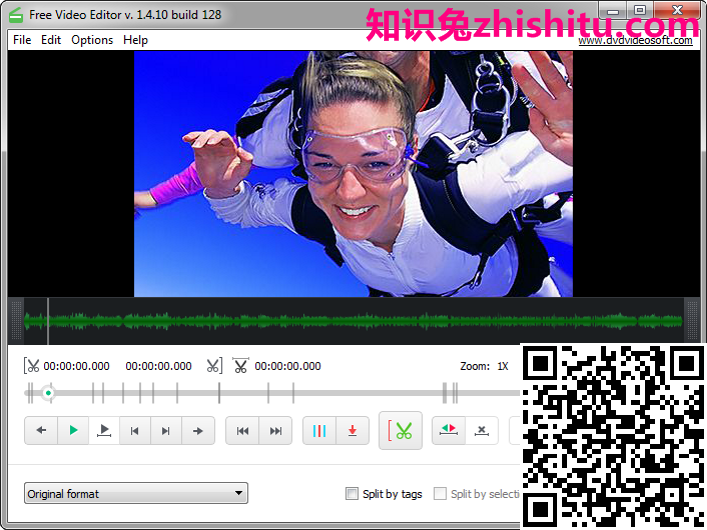如果您无法重设 Mac 登录密码怎么办?
如果知识兔无法通过标准步骤成功重设您的 Mac 用户帐户密码,请尝试以下额外步骤。
开始之前
首先尝试用于重设 Mac 登录密码的标准步骤。
通过 macOS 恢复功能启动
确定您使用的是不是搭载 Apple 芯片的 Mac,然后知识兔按照相应步骤操作,通过 macOS 恢复功能启动:
-
Apple 芯片:将 Mac 开机并继续按住电源按钮,直至看到启动选项窗口。选择标有“选项”字样的齿轮图标,然后知识兔点按“继续”。
-
Intel 处理器:将 Mac 开机并立即按住 Command (⌘)-R,直至看到 Apple 标志或其他图像。
如果知识兔系统要求您选择一个管理员用户
如果知识兔系统要求您选择一个知道密码的管理员用户,请点按“忘记所有密码?”,然后知识兔按照下文所述继续处理。
如果知识兔系统要求您分享 Apple ID 信息
输入 Apple ID 信息。系统可能还会要求您输入发送到其他设备的验证码。
如果知识兔您看到“激活锁”窗口,请点按“退出到恢复实用工具”。然后知识兔,按照下一部分“使用‘重设密码’助理”中所述继续操作。
如果知识兔系统要求您选择要为其重设密码的用户,请完成以下操作:
-
选择用户,然后知识兔输入您的新密码信息并点按“下一步”。
-
认证成功后,点按“退出”。
-
选取苹果菜单
 →“重新启动”。密码重设现已完成,因此您无需采取额外步骤。
→“重新启动”。密码重设现已完成,因此您无需采取额外步骤。
如果知识兔系统要求您分享恢复密钥
-
输入您的文件保险箱恢复密钥。您在打开文件保险箱并选择创建恢复密钥而不是用您的 iCloud 帐户 (Apple ID) 解锁您的磁盘时会收到这个恢复密钥。
-
当系统提示您重设密码时,请点按“重设密码”。
-
选择要为其重设密码的用户。
-
成功认证后,点按“退出”。
-
选取苹果菜单
 →“重新启动”。密码重设现已完成,因此您无需采取额外步骤。
→“重新启动”。密码重设现已完成,因此您无需采取额外步骤。
使用“重设密码”助理
您现在应该会看到实用工具窗口,其中显示了从时间机器恢复、重新安装 macOS 和使用“磁盘工具”等选项。
-
从菜单栏的“实用工具”菜单中,选取“终端”。
-
在“终端”窗口中,键入
resetpassword,然后知识兔按 Return 键打开“重设密码”助理。 -
如果知识兔系统要求您选择一个知道密码的管理员用户,请点按“忘记所有密码?”。
-
在“重设密码”窗口中,点按“取消激活 Mac”,然后知识兔点按“取消激活”以确认。
-
如果知识兔您看到“激活锁”窗口,请输入您的 Apple ID 电子邮件地址和密码,然后知识兔点按“下一步”。
-
在“重设密码”窗口中,知识兔输入您的新密码信息,然后知识兔点按“下一步”。
如果知识兔这个窗口显示多个用户帐户,请点按每个帐户名称旁边的“设定密码”按钮,然后知识兔为每个帐户输入新的密码信息。 -
密码重设完成后,点按“退出”。
-
选取苹果菜单
 →“重新启动”,然后知识兔使用新密码登录。
→“重新启动”,然后知识兔使用新密码登录。
如果知识兔您仍无法重设密码,请抹掉 Mac
如果知识兔其他解决方案都没有成功,您可以选择通过抹掉 Mac 来重设密码。
-
关闭 Mac,然后知识兔按照前文所述通过 macOS 恢复功能启动。
-
当系统要求您选择一个知道密码的管理员用户时,请从菜单栏的“恢复助理”菜单中选取“抹掉 Mac”。
-
从“抹掉 Mac”窗口中,点按“抹掉 Mac”,然后知识兔点按“抹掉 Mac”以确认。
-
如果知识兔 Mac 重新启动时显示闪烁的问号,请按住电源按钮几秒钟,直到 Mac 关机。
-
再次通过 macOS 恢复功能启动,然后知识兔重新安装 macOS。有关详细信息,请参阅如何重新安装 macOS。
如果知识兔您无法重新安装 macOS,原因是安装器看不到作为安装目标的硬盘,您可能需要更改磁盘的格式:
-
按下 Command (⌘)-Q 以退出安装器。
-
看到实用工具窗口时,知识兔选择“磁盘工具”,然后知识兔点按“继续”。
-
选择“磁盘工具”窗口边栏中列出的第一个项目。这是您的内建硬盘。
-
点按窗口右侧的“抹掉”按钮或标签,然后知识兔输入以下详细信息:
-
名称:Macintosh HD
-
格式:Mac OS 扩展(日志式)
-
方案(如果知识兔显示):GUID 分区图
-
点按“抹掉”,然后知识兔点按“抹掉”以确认。
-
抹掉完成后,按下 Command-Q 以退出“磁盘工具”并返回实用工具窗口。您现在应该能够成功重新安装 macOS。